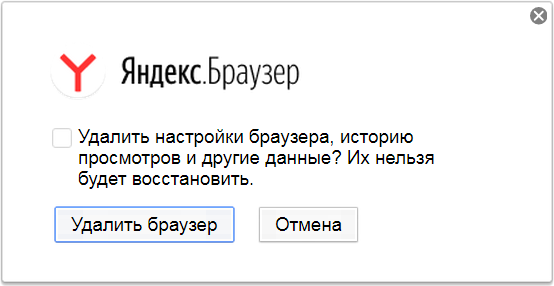- Ситуация – Windows без браузера… как его тогда скачать?
- Что делать, как скачать браузер без браузера?
- Установка и обновление Браузера
- Установка
- Браузер по умолчанию
- Обновление
- Переустановка
- Удаление
- Вопросы об установке и обновлении
- Установка и обновление Браузера
- Системные требования
- Установка
- Браузер по умолчанию
- Обновление
- Переустановка
- Удаление
- Вопросы об установке и обновлении
Ситуация – Windows без браузера… как его тогда скачать?
Не знаю, как может получиться ситуейшн, при которой в вашей системе не окажется браузера – все удалились, глюканули, не запускаются.
Что делать, как скачать браузер без браузера?
Всё на самом деле достаточно просто, и целой статьи для этого очень много, а в виде записки оформлять не хочется, ибо полезная фишка как мне кажется.
Поэтому, вот решение, а ниже пустая болтовня:
Открываем командную строку (в поиске Windows набираем «cmd» и жмём «ентер»). Набираем такую команду « hh cmd » и снова «ентер».
Откроется окно « Справка в формате HTML », жмём на листик с вопросом в верхнем левом углу и из выпадающего списка выбираем пункт « Перейти на адрес в интернете… »,
вставляем в поле урла ссылку « https://browser.yandex.ru/download?banerid=6301000000&statpromo=true&bitness=64 », жмём «ентер», дожидаемся окошка и скачиваем установщик яндекс браузера.
Выше ссылка на сам установщик, можно ввести урл https://browser.yandex.ru/, страница загрузиться с ошибками и предупреждениями, но скачать всё равно получиться. На других браузерах не проверял. Проверил на Windows 10, на семёрке тоже работает, но с гугл хром. На десятке есть Microsoft Store, — скажете вы, — ну да, если учесть, что многие предпочитают сборки, то в большинстве Microsoft Store отключён!
Если интересно, вот список популярных браузеров:
Таким образом, в Windows остаётся возможность получить доступ в интернет без браузера – даже если у вас не будет браузера Edge, даже если не будет Internet Explorer. Так, что, не только они предназначены для скачивания других браузеров!
А каким браузером, предпочитаете пользоваться вы? Рекомендую яндекс браузер, в первую очередь по причине отечественной разработки. Поддержать наших специалистов, хотя браузер достоин внимания не только из-за этого, это достойный конкурент многим интернет обозревателям, в нём есть всё для полноценного и комфортного сёрфинга в интернете. А чем больше у браузера пользователей, тем больше внимания разработчик уделяет замечаниям и предложениям, так что, только вперёд.
Установка и обновление Браузера
Перед установкой убедитесь, что ваш компьютер соответствует системным требованиям:
Windows 11, Windows 10, Windows 8.1, Windows 8, Windows 7
Оперативная память
Свободное место на диске
Windows 11, Windows 10, Windows 8.1, Windows 8, Windows 7
Оперативная память
Свободное место на диске
Установка
Браузер по умолчанию
Чтобы все ссылки по умолчанию открывались в Яндекс Браузере:
Если вы не сделали его основным, при его запуске может появляться окно Сделать этот браузер основным? Чтобы окно больше не показывалось, включите опцию Больше не спрашивать и нажмите Не сейчас .
Обновление
Браузер обновляется автоматически. Без обновления Браузер не сможет защитить ваши данные от новых угроз.
Браузер обновляется автоматически. Однако, если произошла ошибка при установке соответствующего репозитория, необходимо прописать его и ключ электронной подписи вручную:
sudo add-apt-repository "deb https://repo.yandex.ru/yandex-browser/deb beta main" >\»>
curl https://repo.yandex.ru/yandex-browser/YANDEX-BROWSER-KEY.GPG --output YANDEX-BROWSER-KEY.GPG >\»>
Чтобы вам были доступны последние обновления Браузера, необходимо вручную обновить ключ шифрования. Для этого выполните в консоли команду:
sudo rpm --import https://repo.yandex.ru/yandex-browser/YANDEX-BROWSER-KEY.GPG >\»>
Переустановка
Примечание. Для простого обновления Браузера переустановка не требуется, Браузер обновляется автоматически.
Чтобы переустановить Браузер и сохранить все данные личного профиля, включая вкладки, разрешения для сайтов, сессию и другие:
Нажмите Программы → Программы и компоненты → Удаление программы (для Windows 10 Программы → Удаление программы ).
В открывшемся окне нажмите Удалить , оставив неактивной опцию Удалить настройки браузера, историю просмотров и другие данные .
Нажмите Программы → Программы и компоненты → Удаление программы (для Windows 10 Программы → Удаление программы ).
В процессе переустановки все данные профиля будут удалены с компьютера. Но если вы делали синхронизацию, большая часть данных профиля сохранится на сервере Яндекса. После синхронизации эти данные восстановятся. Если вы не хотите, чтобы данные восстановились, удалите их с сервера.
Удаление
Нажмите Программы → Программы и компоненты → Удаление программы (для Windows 10 Программы → Удаление программы ).
Данные и настройки удаляются только с локального компьютера. Если вы делали синхронизацию, большая часть данных профиля сохранилась на сервере Яндекса. После переустановки Браузера и синхронизации его с сервером ваши личные данные и настройки Браузера восстановятся. Если вы не хотите восстанавливать данные, удалите их с сервера.
Вопросы об установке и обновлении
Полная версия установщика Яндекс Браузера позволит вам установить Браузер при медленном интернете или даже при отсутствии интернета. Скачать полную версию.
Установить Браузер сразу для нескольких пользователей Windows пока невозможно.
Скорее всего, установочный файл не был загружен полностью.
Скачайте полную версию установщика и установите Браузер. Если это не помогло, напишите в службу поддержки.
Скачайте полную версию Браузера. Установите его, полностью отключив на время установки все антивирусы.
В последней версии Браузера:
Если вы используете прокси-сервер или файрвол, выключите их и обновите Браузер. Также выключите антивирус и повторите попытку обновления. Если это не помогло — обновите Браузер вручную.
Скачайте последнюю версию Браузера и установите ее. Удалять прежнюю версию не обязательно.
Перезагрузите Браузер. Нажмите → Дополнительно → О браузере . Если ошибка осталась, попробуйте на время выключить:
Если это не помогло, скачайте последнюю версию и установите ее поверх текущей.
Отключить автоматическое обновление Браузера нельзя. Только самая последняя версия Браузера обеспечивает максимальную защиту от интернет-угроз.
Браузер обновляется автоматически, независимо от того, пользуетесь вы им или нет. Это нужно для вашей безопасности: в интернете постоянно появляются новые угрозы, а в Браузере — новые методы защиты.
Мы не рекомендуем отключать автоматическое обновление в фоновом режиме, но при необходимости вы можете это сделать:
После этого автоматическое обновление в фоновом режиме будет отключено. Но как только вы откроете Браузер, он немедленно проверит наличие обновлений и в дальнейшем будет это делать регулярно во время работы.
По умолчанию Браузер запускается автоматически при запуске Windows. Чтобы отключить автозапуск:
В разделе Автозапуск и фоновый режим в поле Открывать окно Браузера при старте Windows выберите из списка Никогда или Если он был открыт при выключении компьютера .
Примечание. Если вы отключили автозапуск Браузера, но его иконка появляется в области уведомлений Windows, значит Браузер запускается в фоновом режиме. Чтобы отключить автозапуск в фоновом режиме, отключите опцию работы в фоне.
Установка и обновление Браузера
Системные требования
Перед установкой убедитесь, что ваш компьютер соответствует системным требованиям:
Windows 11, Windows 10, Windows 8.1, Windows 8, Windows 7
Оперативная память
Свободное место на диске
Windows 11, Windows 10, Windows 8.1, Windows 8, Windows 7
Оперативная память
Свободное место на диске
Установка
Браузер по умолчанию
Чтобы все ссылки по умолчанию открывались в Яндекс Браузере:
Нажмите → Настройки .
Если вы не сделали его основным, при его запуске может появляться окно Сделать этот браузер основным? Чтобы окно больше не показывалось, включите опцию Больше не спрашивать и нажмите Не сейчас .
Обновление
Браузер обновляется автоматически. Без обновления Браузер не сможет защитить ваши данные от новых угроз.
Браузер обновляется автоматически. Однако, если произошла ошибка при установке соответствующего репозитория, необходимо прописать его и ключ электронной подписи вручную:
sudo add-apt-repository "deb https://repo.yandex.ru/yandex-browser/deb beta main">">Скопировано
curl https://repo.yandex.ru/yandex-browser/YANDEX-BROWSER-KEY.GPG --output YANDEX-BROWSER-KEY.GPG>">Скопировано
sudo apt-key add YANDEX-BROWSER-KEY.GPG>">Скопировано
Чтобы вам были доступны последние обновления Браузера, необходимо вручную обновить ключ шифрования. Для этого выполните в консоли команду:
sudo rpm --import https://repo.yandex.ru/yandex-browser/YANDEX-BROWSER-KEY.GPG>">Скопировано
curl -s https://repo.yandex.ru/yandex-browser/YANDEX-BROWSER-KEY.GPG sudo apt-key add>">Скопировано
Переустановка
Примечание. Для простого обновления Браузера переустановка не требуется, Браузер обновляется автоматически.
Чтобы переустановить Браузер и сохранить все данные личного профиля, включая вкладки, разрешения для сайтов, сессию и другие:
Нажмите Программы → Программы и компоненты → Удаление программы (для Windows 10 Программы → Удаление программы ).
В открывшемся окне нажмите Удалить , оставив неактивной опцию Удалить настройки браузера, историю просмотров и другие данные .
Нажмите Программы → Программы и компоненты → Удаление программы (для Windows 10 Программы → Удаление программы ).
В процессе переустановки все данные профиля будут удалены с компьютера. Но если вы делали синхронизацию, большая часть данных профиля сохранится на сервере Яндекса. После синхронизации эти данные восстановятся. Если вы не хотите, чтобы данные восстановились, удалите их с сервера.
Удаление
Нажмите Программы → Программы и компоненты → Удаление программы (для Windows 10 Программы → Удаление программы ).
Данные и настройки удаляются только с локального компьютера. Если вы делали синхронизацию, большая часть данных профиля сохранилась на сервере Яндекса. После переустановки Браузера и синхронизации его с сервером ваши личные данные и настройки Браузера восстановятся. Если вы не хотите восстанавливать данные, удалите их с сервера.
Вопросы об установке и обновлении
Полная версия установщика Яндекс Браузера позволит вам установить Браузер при медленном интернете или даже при отсутствии интернета. Скачать полную версию.
Установить Браузер сразу для нескольких пользователей Windows пока невозможно.
Скорее всего, установочный файл не был загружен полностью.
Скачайте полную версию установщика и установите Браузер. Если это не помогло, напишите в службу поддержки.
Скачайте полную версию Браузера. Установите его, полностью отключив на время установки все антивирусы.
В последней версии Браузера:
Если вы используете прокси-сервер или файрвол, выключите их и обновите Браузер. Также выключите антивирус и повторите попытку обновления. Если это не помогло — обновите Браузер вручную.
Скачайте последнюю версию Браузера и установите ее. Удалять прежнюю версию не обязательно.
Перезагрузите Браузер. Нажмите → Дополнительно → О браузере . Если ошибка осталась, попробуйте на время выключить:
Если это не помогло, скачайте последнюю версию и установите ее поверх текущей.
Отключить автоматическое обновление Браузера нельзя. Только самая последняя версия Браузера обеспечивает максимальную защиту от интернет-угроз.
Браузер обновляется автоматически, независимо от того, пользуетесь вы им или нет. Это нужно для вашей безопасности: в интернете постоянно появляются новые угрозы, а в Браузере — новые методы защиты.
Мы не рекомендуем отключать автоматическое обновление в фоновом режиме, но при необходимости вы можете это сделать:
Нажмите → Настройки → Системные .
После этого автоматическое обновление в фоновом режиме будет отключено. Но как только вы откроете Браузер, он немедленно проверит наличие обновлений и в дальнейшем будет это делать регулярно во время работы.
По умолчанию Браузер запускается автоматически при запуске Windows. Чтобы отключить автозапуск:
Нажмите → Настройки → Системные .
В разделе Автозапуск и фоновый режим в поле Открывать окно Браузера при старте Windows выберите из списка Никогда или Если он был открыт при выключении компьютера .
Примечание. Если вы отключили автозапуск Браузера, но его иконка появляется в области уведомлений Windows, значит Браузер запускается в фоновом режиме. Чтобы отключить автозапуск в фоновом режиме, отключите опцию работы в фоне.